Содержание
- 1. Этап 1. Учетная запись администратора
- 2. Этап 2. Проверка наличия обновлений для Windows 10
- 3. Этап 3. Русские названия
- 4. Этап 4. Отключение проводника
- 5. Этап 5. Программное обеспечение
- 6. Этап 6. Деактивация Защитника Windows
- 7. Этап 7. Схема питания
- 8. Этап 8. Фоновое приложение
- 9. Этап 9. Загрузка игры в Microsoft Store
- 10. Этап 10. Отключение режима разработки
- 11. Этап 11. Проверка времени и даты
Некоторые пользователи столкнулись с проблемой запуска Forza Horizon 4 даже на мощных системах. Для решения проблемы необходимо воспользоваться предложенными ниже несколькими вариантами действий, после выполнения которых игра должна запуститься нормально. После прохождения каждого этапа можно попробовать зайти в игру и проверить её текущую работоспособность.
Этап 1. Учетная запись администратора
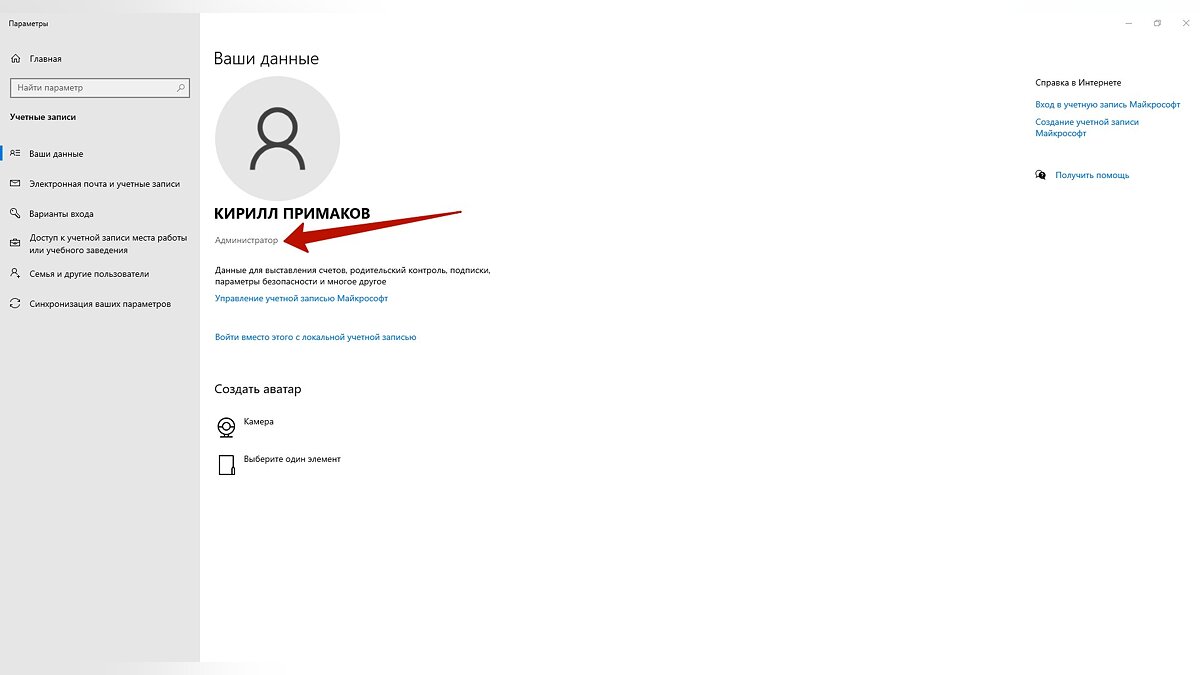
Необходимо войти в Windows 10 с учетной записью локального администратора компьютера. Это позволяет исправить большинство зарегистрированных случаев ошибок.
Этап 2. Проверка наличия обновлений для Windows 10
Требуется убедиться в установке всех последних обновлений для Windows 10. Для этого нажимаем кнопку «Пуск» и в самом низу выбираем раздел «Обновление и безопасность» или вводим слово «Обновление» в строке поиска и выбираем первый пункт в появившемся списке. В открывшемся меню устанавливаем все обновления и перезагружаем компьютер.
Этап 3. Русские названия
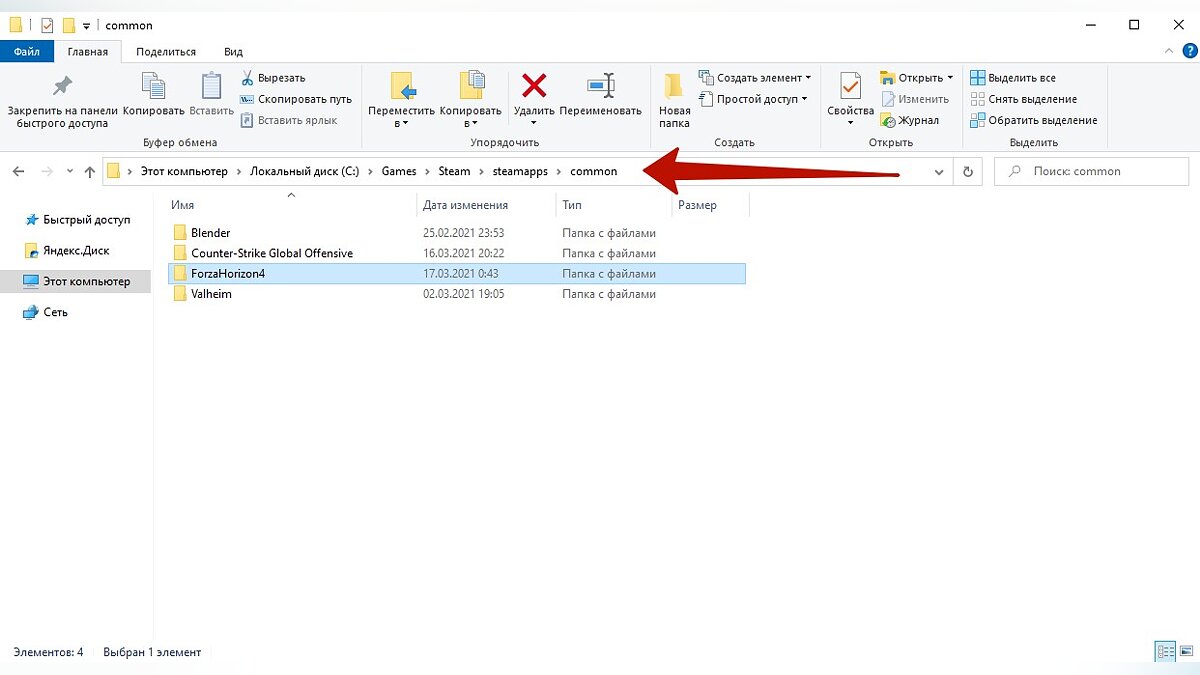
Требуется обновить вашу Windows до последней версии. Обязательно должна быть установлена Windows 10 Professional версии 1909 версии и выше. На других версиях системы, например, Windows 10 Home, игра может не работать стабильно. Нельзя использовать русское имя пользователя в Windows, поэтому необходимо создать нового пользователя с именем на английском языке. Проверить путь до игры на наличие русских названий папок и правильно переустановить игру.
Пример идеального пути:
C:Program Files (x86)SteamsteamappscommonForzaHorizon4
Этап 4. Отключение проводника
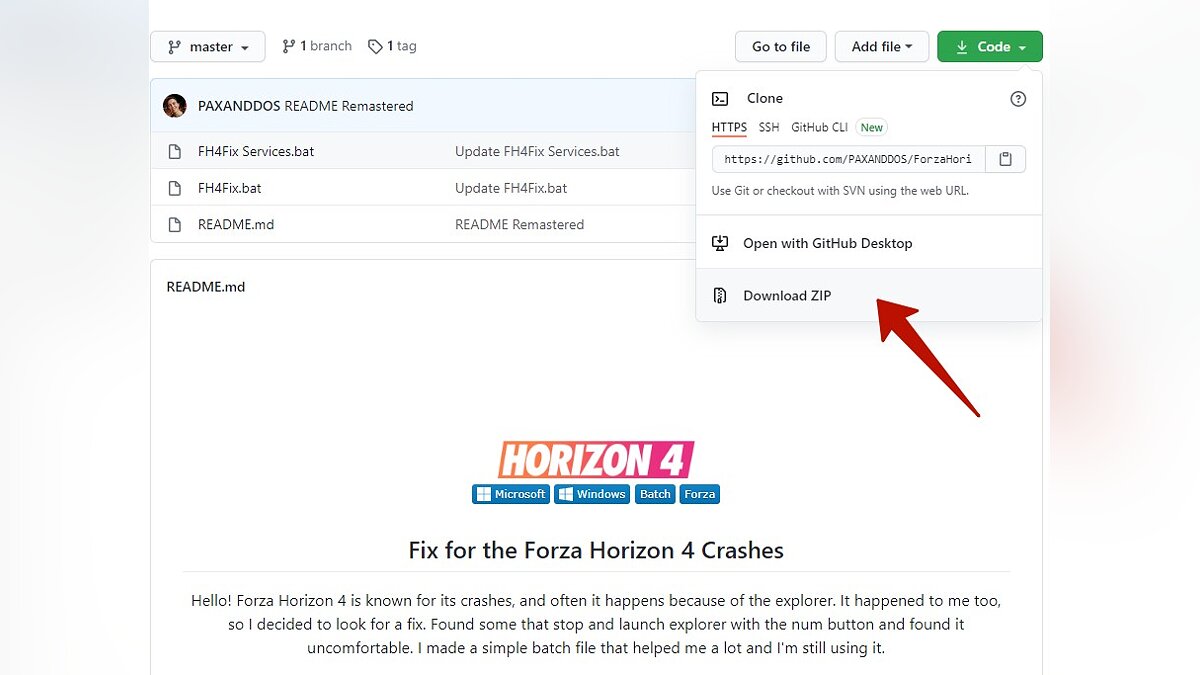
Для отключения explorer.exe рекомендуется воспользоваться инструкцией с Github. Для этого переходим по ссылке и скачиваем файлы «FH4FixServices.bat» и «FH4Fix.bat». Перед открытием игры используем «FH4Fix.bat», который запустит Forza Horizon 4 с высоким приоритетом. После этого придётся подождать около 50 секунд до запуска игры. Процесс проводника будет выключен, однако по завершении игры снова запустится. Если это не помогло и игроки столкнулись с некоторыми ошибками в игре, то рекомендуется запустить «FH4FixServices.bat» от имени администратора. Он делает то же самое, однако дополнительно проверяет наличие важных служб Xbox и запускает их перед игрой.
Этап 5. Программное обеспечение
Игра не поддерживает совместную работу с некоторыми приложениями, из-за которых могут возникать конфликты, поэтому рекомендуется отключить всё фоновое программное обеспечение и приложения, включая антивирус, брандмауэры и любое программное обеспечение для повышения или мониторинга FPS. Рассмотрим подробное отключение конфликтующих служб на примере Nahimic:
- Для отключения службы открываем поиск, вводим «Службы» и открываем найденное приложение.
- В открывшемся окне необходимо обратить внимание на службу Nahimic, которая устанавливается на компьютере при работе с программой для звука Sonic Studio 3.
- Используем правую кнопку мыши на службе и открываем «Свойства».
- В разделе «Тип запуска» выбираем «Отключена» и нажимаем внизу окна кнопку «Применить».
Список всех конфликтующих служб и программ, которые необходимо отключить или удалить перед запуском игры:
- Logitech G Hub;
- MSI Afterburner / Riva Tuner Statistics Server;
- EVGA Precision;
- OBS;
- Xsplit;
- Discord;
- MacType;
- Warsaw Banking App;
- Wallpaper Engine;
- A-Volute Sound studio;
- Nahimic Audio;
- Sonic Audio.
Если игрок использует OBS, Xsplit или любые другие потоковые программы, то необходимо установить свой источник для отображения захвата. Рекомендуется отключить игровой режим в Windows и закрыть все программы для разгона системы, мониторинг оборудования, потоковую передачу, запись и любые несущественные приложения во время игры.
Список дополнительного программного обеспечения для мониторинга мощности компьютера, которое рекомендуется отключить перед запуском игры:
- MSI DragonCenter;
- RyzenMaster;
- Gamefast from Dells Killer Control Center;
- Любое установленное программное обеспечение, которое может регулировать или контролировать параметры питания.
Этап 6. Деактивация Защитника Windows
Открываем «Пуск» и переходим в «Настройки». Используем раздел «Обновление и безопасность» и нажимаем на «Безопасность Windows». Применяем кнопку «Защита от вирусов и угроз». Выбираем пункт «Управление настройками» в разделе «Параметры защиты от вирусов и других угроз». Отключаем защиту в режиме реального времени
Этап 7. Схема питания
Необходимо убедиться в правильной установке режима питания, поэтому переходим в «Параметры», где в поиске находим «Панель управления» и проходим в «Оборудование и звук» и «Электропитание». Выбираем режим «Высокая производительность» и перезапускаем компьютер.
Этап 8. Фоновое приложение
Необходимо убедиться, что Forza Horizon 4 работает в качестве фонового приложения, поэтому переходим в «Параметры». Открываем раздел «Конфиденциальность» и выбираем в левом меню «Фоновые приложения». Пролистываем список приложений до Forza Horizon 4 и переводим ползунок в активное положение «Вкл.».
Этап 9. Загрузка игры в Microsoft Store
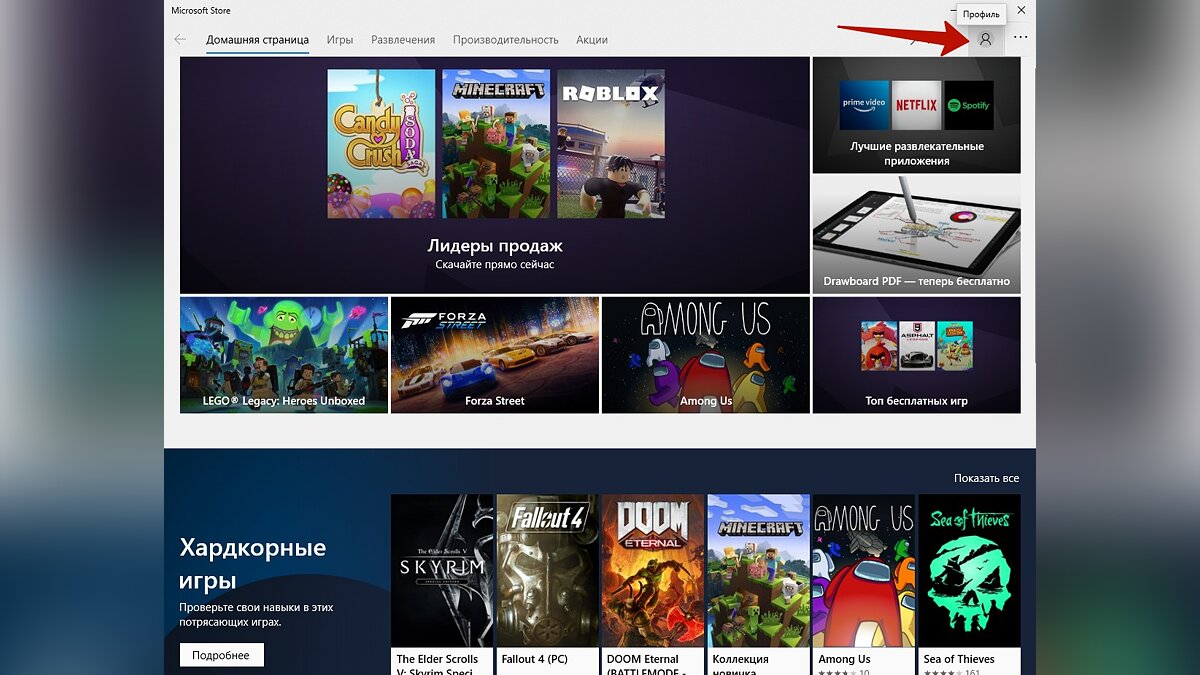
Переходим в магазин Microsoft Store и нажимаем в правом верхнем углу на фотографию профиля. Если у игрока несколько учетных записей, то потребуется войти во все, однако выбрать текущей ту учетную запись, на которой совершалась покупка игры. В магазине Microsoft Store загружаем любое бесплатное приложение. Снова пытаемся запустить игру на странице «Библиотека» магазина Microsoft Store.
Этап 10. Отключение режима разработки
Нажимаем комбинацию клавиш «Windows + R», вводим «powershell» и нажимаем кнопку «Enter».
Копируем и вставляем в окно «Powershell» указанный ниже текст, нажимаем клавишу «Enter» и перезагружаем компьютер.
Get-AppXPackage | Foreach {Add-AppxPackage -DisableDevelopmentMode -Register «$($_. InstallLocation)AppXManifest.xml»}
Этап 11. Проверка времени и даты
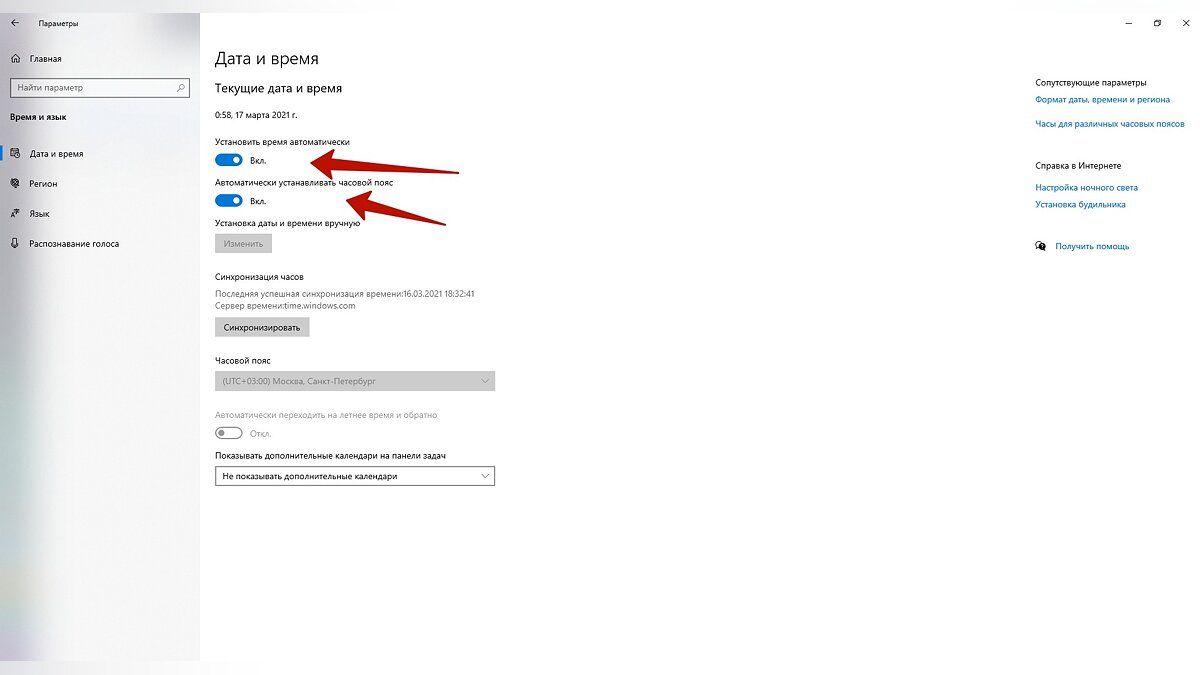
Необходимо убедиться в правильности времени и даты, указанных на компьютере, поэтому используем правую кнопку мыши на часах в меню панели задач. Выбираем пункт «Настройка даты и времени». Передвигаем в неактивное состояние флажки «Установить время автоматически» и «Автоматически устанавливать часовой пояс». Возвращаем флажки обратно в положение «Вкл.» и перезагружаем компьютер.
В крайнем случае может помочь полная переустановка Windows. Разработчики знают о проблеме, поэтому исправят её в ближайших обновлениях, так как аналогичная ошибка встречалась и в Forza Horizon 3. Также рекомендуется отключить гарнитуры виртуальной реальности и не использовать их в процессе игры.
Другие гайды
- Forza Horizon 4 наконец-то вышла в Steam. Российские цены приятно удивляют
- Завтра в Forza Horizon 4 появится королевская битва — трейлер и геймплей
- На E3 2019 представили дополнение LEGO Speed Champions для Forza Horizon 4 — трейлер
Содержание
- Видео инструкция
- Устраняем проблемы с запуском Forza Horizon 4
- Способ 1: Обновление драйверов и операционной системы
- Способ 2: Запуск игры из Windows Store
- Способ 3: Сброс параметров игры
- Способ 4: Средство устранения неполадок
- Способ 5: Учетная запись «Администратор»
- Способ 6: Отключение блокирующего софта
- Способ 7: Повышение приоритета игры
- Вопросы и ответы
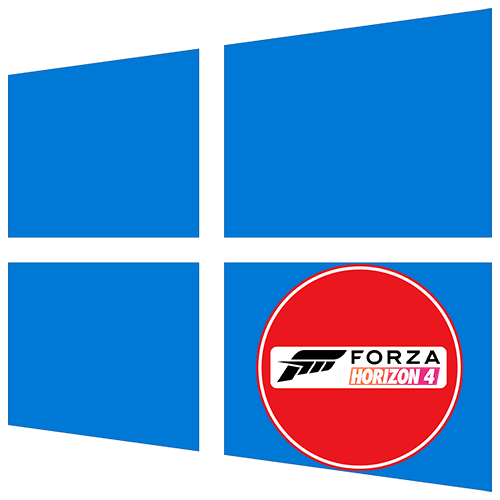
Forza Horizon 4 – аркадный автосимулятор с открытым миром, сменой климатических зон, погодных условий и времени суток, а также автопарком, состоящим из более 450 автомобилей. Но проект оказался проблемным, поэтому некоторые пользователи до сих пор не могут принять участие в гонках. Сегодня мы расскажем, что делать, если игра не запускается на Виндовс 10.
Видео инструкция
Прежде всего убедитесь, что характеристики компьютера соответствуют рекомендуемым требованиям или являются максимально приближенными к ним. На запуск может повлиять любой параметр. Например, если требуется Directx 12, а видеокарта его не поддерживает, работать автосимулятор не будет. Многие рекомендации предложены службой технической поддержки Forza, поэтому в первую очередь рассчитаны на лицензионную версию игры. Если основные условия выполнены, переходим к способам решения проблемы.
Подробнее: Как узнать параметры компьютера на Windows 10
Способ 1: Обновление драйверов и операционной системы
Обновление драйверов видеокарты – универсальный метод решения большинства проблем с играми. Если у вас устаревшее ПО, скачайте новую версию с официального сайта производителя графического процессора или воспользуйтесь для этого специальными программами. Об этом мы подробно писали в других статьях.
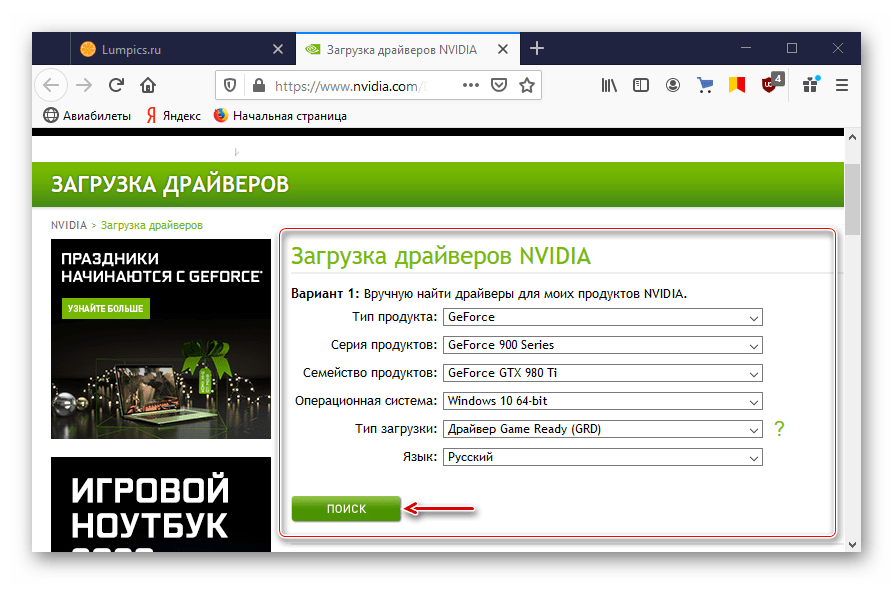
Подробнее: Как обновить драйвера видеокарты
С каждым обновлением Windows 10 совершенствуется безопасность системы, добавляются новые функциональные возможности и исправляются ошибки, которые могли влиять на работу игр и приложений. А учитывая, что Microsoft Studio является издателем Форза Хорайзон 4, обновить систему нужно обязательно.
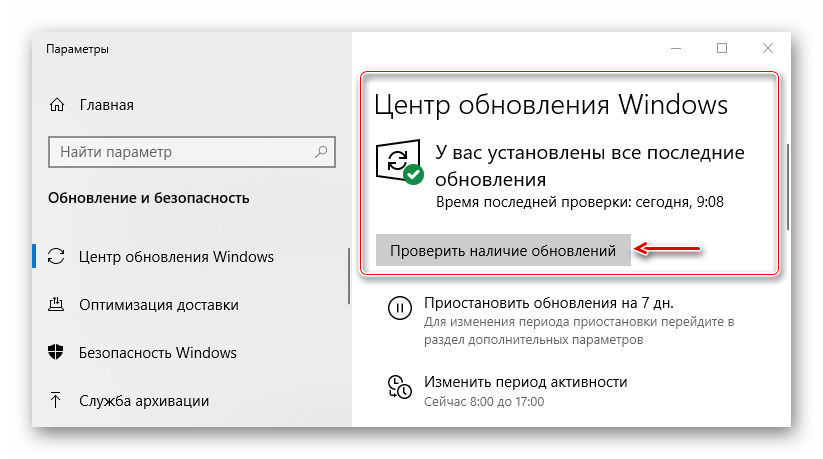
Подробнее: Как обновить Windows 10 до последней версии
К сожалению, иногда по инициативе пользователя или другим причинам Центр обновления Windows бывает отключен. В этом случае придется либо его снова запустить, либо загружать апдейты вручную. Информацию о том, как включить автоматическое обновление системы, можно найти в другой статье.
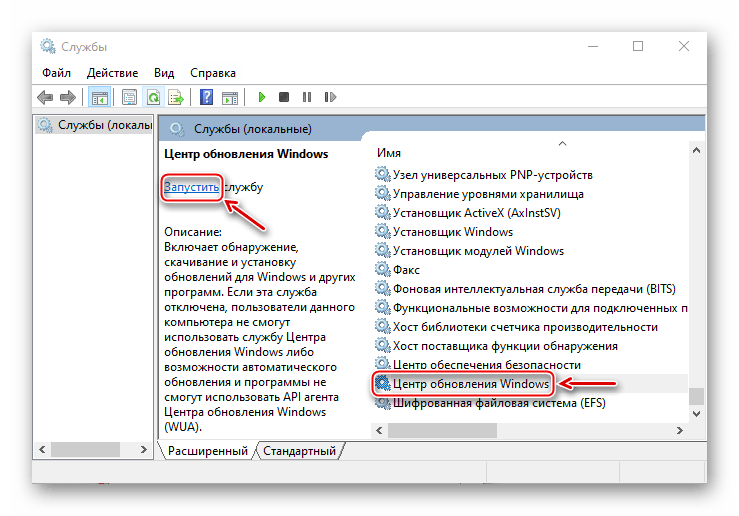
Подробнее: Как включить «Центр обновления» Windows 10
Способ 2: Запуск игры из Windows Store
На сайте поддержки Forza при возникновении проблемы рекомендуют запускать игру из магазина Microsoft. Но сначала его нужно обновить и загрузить любое бесплатное приложение.
- В поле поиска Виндовс вводим «Microsoft Store» и заходим в него.
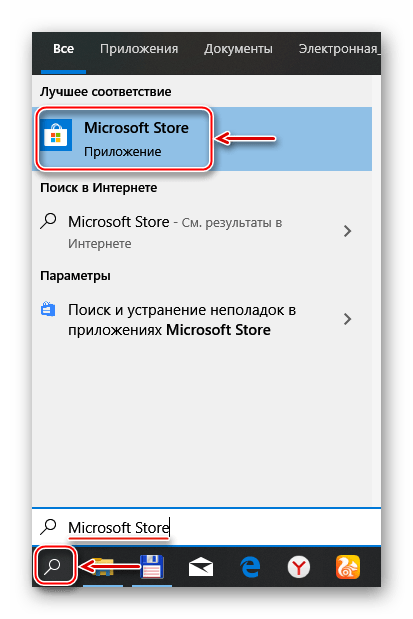
Читать также: Как открыть поиск в Windows 10
- Щелчком мышки по иконке в виде трех точек открываем меню и выбираем «Загрузки и обновления».
- Нажимаем «Получить обновления». Если программа найдет их, то установит.
- Жмем иконку в виде пользователя и нажимаем «Войти».
- Если учетных записей несколько, выбираем ту, которая использовалась при покупке игры, и щелкаем «Продолжить».
- После входа в «учетку» находим любое бесплатное приложение и жмем «Получить».
- Когда оно установится, снова открываем меню и переходим в «Моя библиотека».
- В списке находим Forza Horizon 4 и запускаем ее.
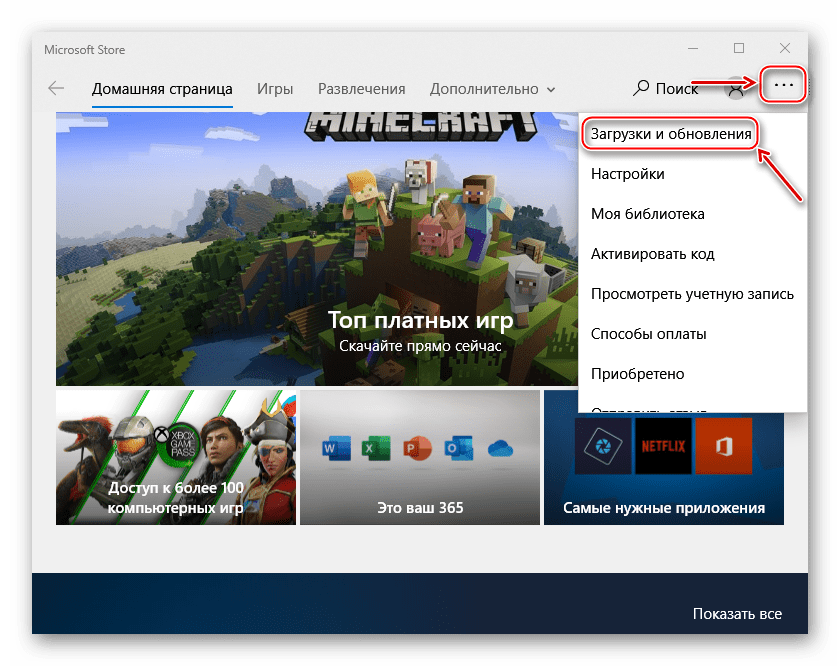
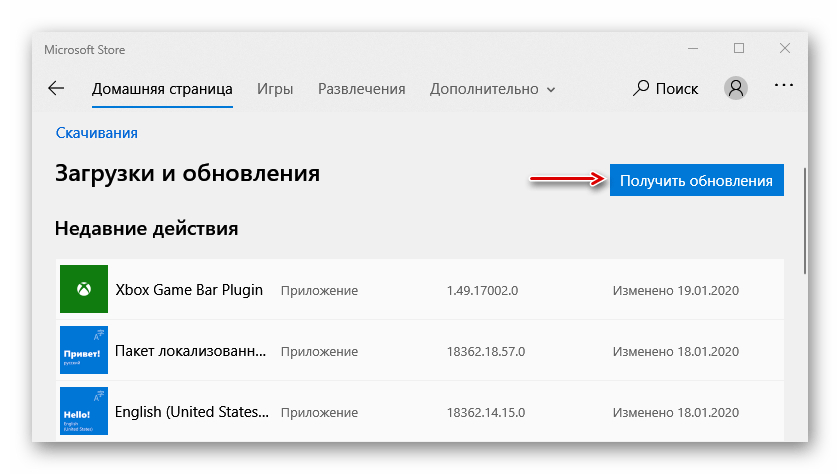
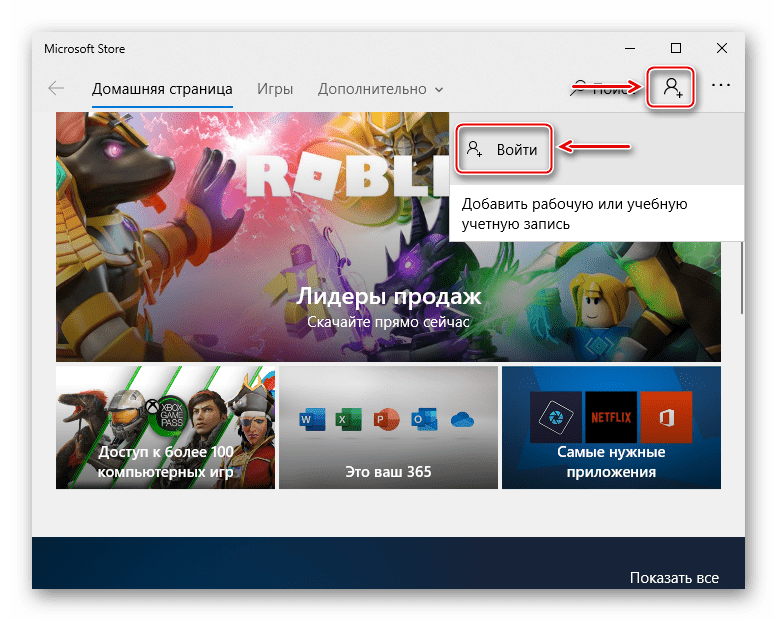
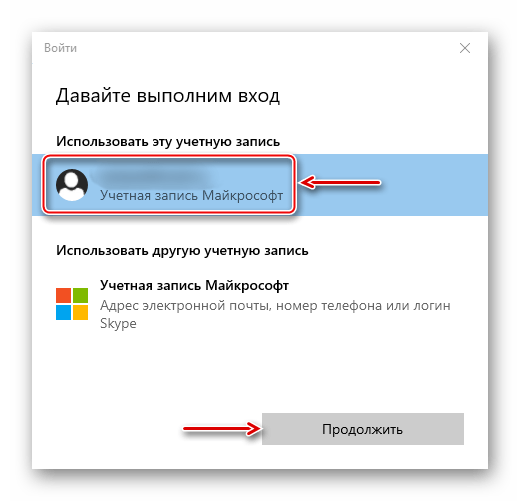

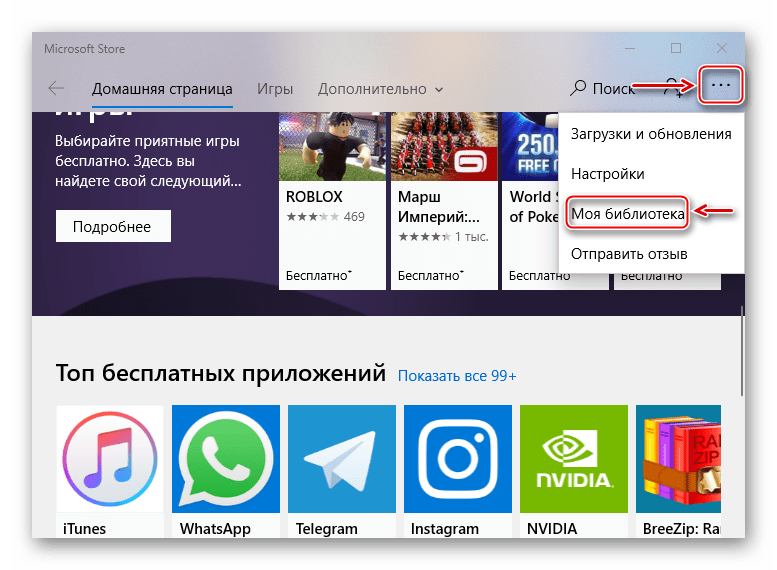
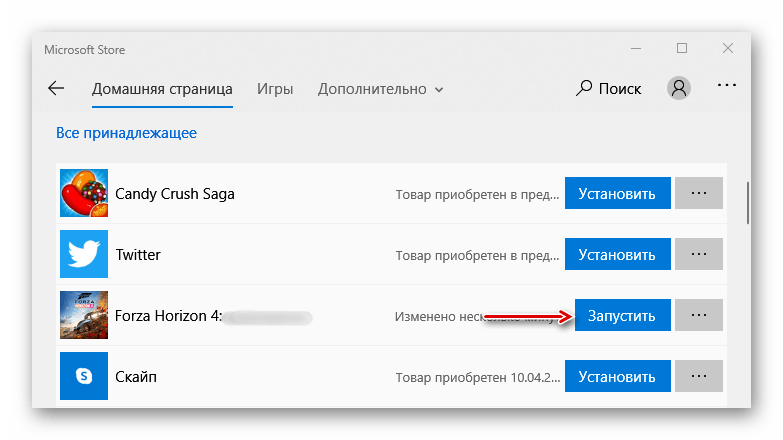
Иногда помогает смена локальных дисков. Например, если до этого автосимулятор был загружен на системный диск, установите его в другой раздел, или наоборот.
Способ 3: Сброс параметров игры
Проблемы с приложениями и играми, установленными из Microsoft Store, часто устраняются путем сброса их параметров, повторной регистрацией магазина, изменением настроек даты и времени и другими методами. Все эти действия мы подробно описали в отдельной статье.
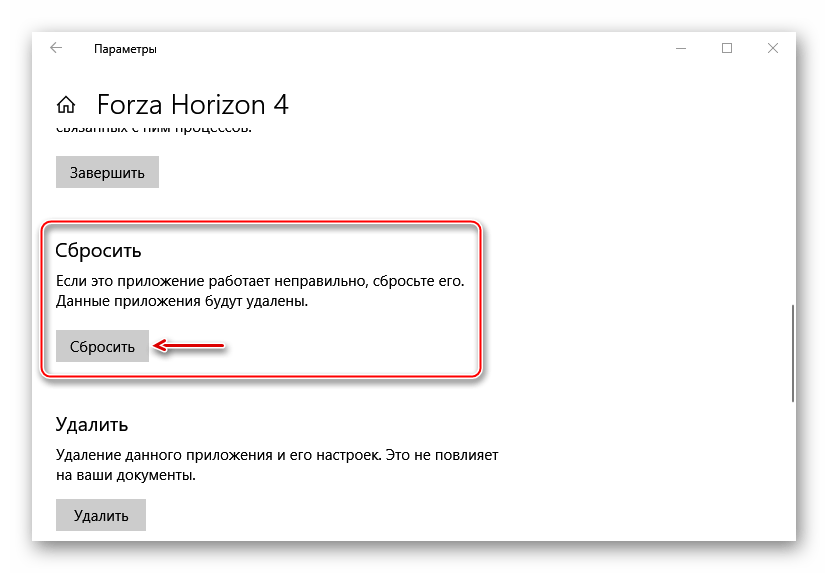
Подробнее: Решение проблем с запуском приложений в Windows 10
Способ 4: Средство устранения неполадок
Если не удалось вручную решить проблему с игрой, запустите средство Windows 10 для автоматического поиска и устранения неисправностей.
- Сочетанием клавиш Win+I вызываем «Параметры» Виндовс и открываем раздел «Обновление и безопасность».
- Во вкладке «Устранение неполадок» выбираем пункт «Приложения из Магазина Windows» и жмем «Запустить средство устранения неполадок».
- Утилита начнет обнаружением проблем. Когда закончит работу, закрываем ее.
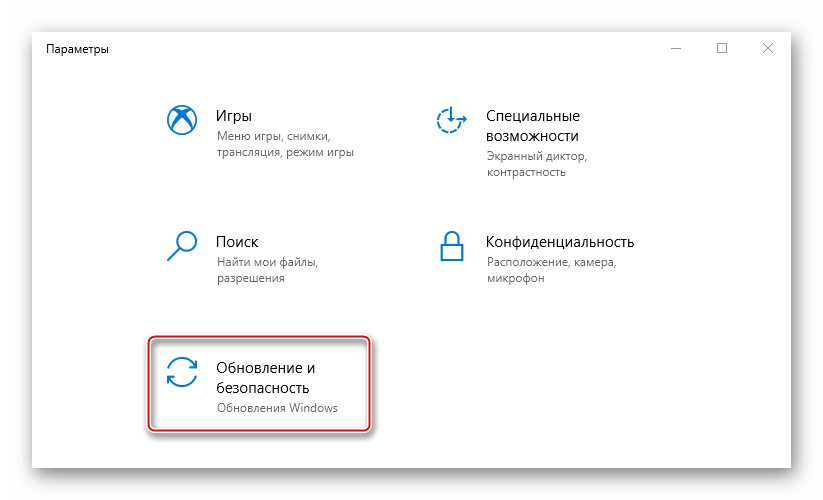
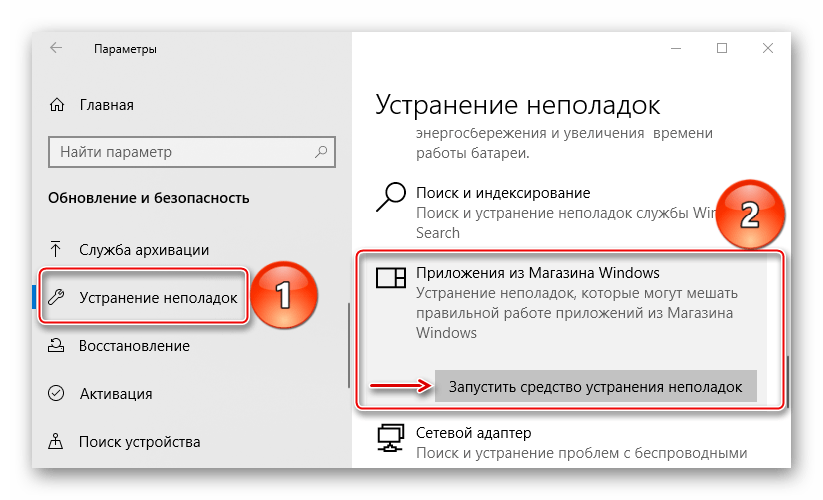
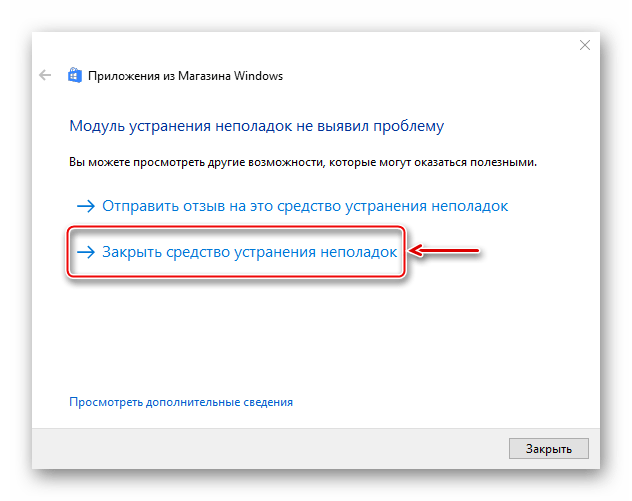
Способ 5: Учетная запись «Администратор»
В службе технической поддержки уверяют, что должен помочь вход в систему с правами администратора. Обязательно проверьте эту версию. С методами входа под учетной записью «Администратор» можно ознакомиться в отдельной статье.
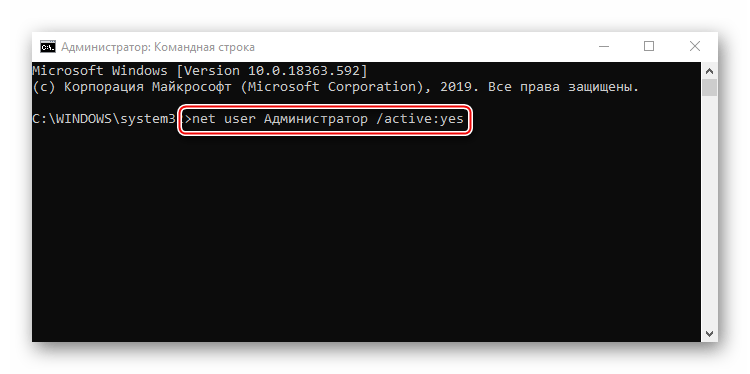
Подробнее: Как войти в Windows с правами администратора
Способ 6: Отключение блокирующего софта
Выявлен ряд программ, которые могут блокировать запуск автосимулятора. К ним относят ПО для разгона видеокарт (MSI Afterburner и EVGA Precision), программы для записи видео и передачи потокового вещания – OBS и Xsplit, средство для визуализации шрифтов под MacOS – Mactype, а также приложение для создания живых обоев – Wallpaper Engine. Некоторым пользователям удавалось запустить Forza Horizon 4 после отключения программы для отображения FPS. На примере MSI Afterburner остановить блокирующий софт можно так:
- Правой кнопкой мышки щелкаем по меню «Пуск» и открываем «Диспетчер задач».
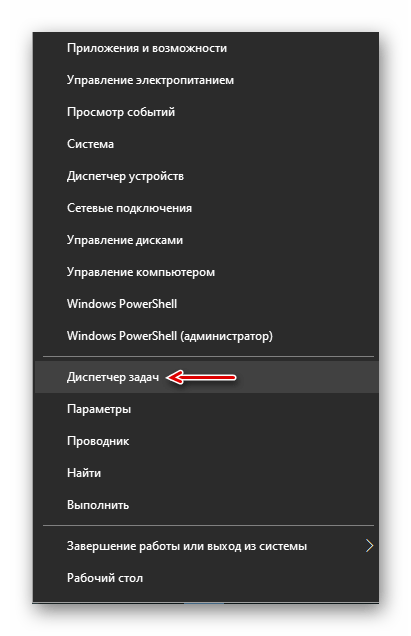
Читать также: Методы запуска «Диспетчера задач» в Windows 10
- Во вкладке «Процессы» в блоке «Приложения» находим MSI Afterburner, выделяем его и нажимаем «Снять задачу».
- Если приложение работает в фоновом режиме, переходим к блоку «Фоновые процессы».
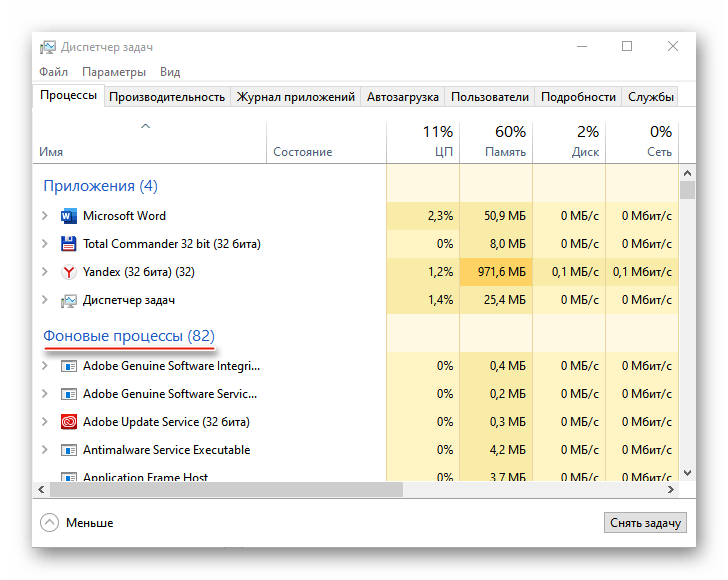
Находим нужный и завершаем его.
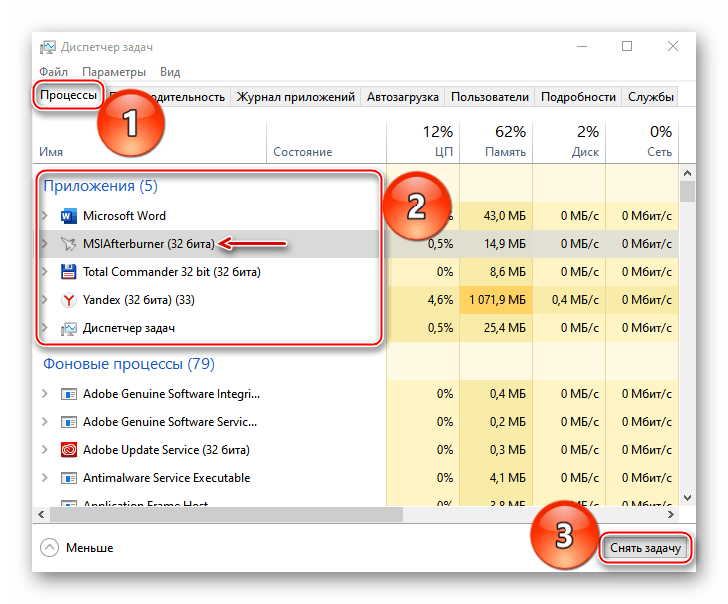

Вряд ли список ограничен только этим ПО и, скорее всего, его гораздо больше. Поэтому перед игрой старайтесь запускать меньше программ и отключать те, которые в данный момент не используете.
На сайте поддержки пишут, что до сих пор борются с проблемами, вызванными использованием VR-шлемов и платформы Windows Mixed Reality. Поэтому перед запуском автосимулятора рекомендуется отключать эти устройства.
Способ 7: Повышение приоритета игры
Бывает, что Форза Хорайзон 4 запускается, но дальше стартового окна не грузится. В этом случае продолжить процесс можно предоставлением ему наивысшего приоритета.
- Снова открываем «Диспетчер задач», в списке фоновых процессов находим Forza Horizon, щелкаем по нему правой кнопкой мышки и нажимаем «Подробно».
- Теперь вызываем контекстное меню процесса Microsoft.SunriseBaseGame (так игру определяет система), нажимаем «Задать приоритет» и выбираем «Высокий».
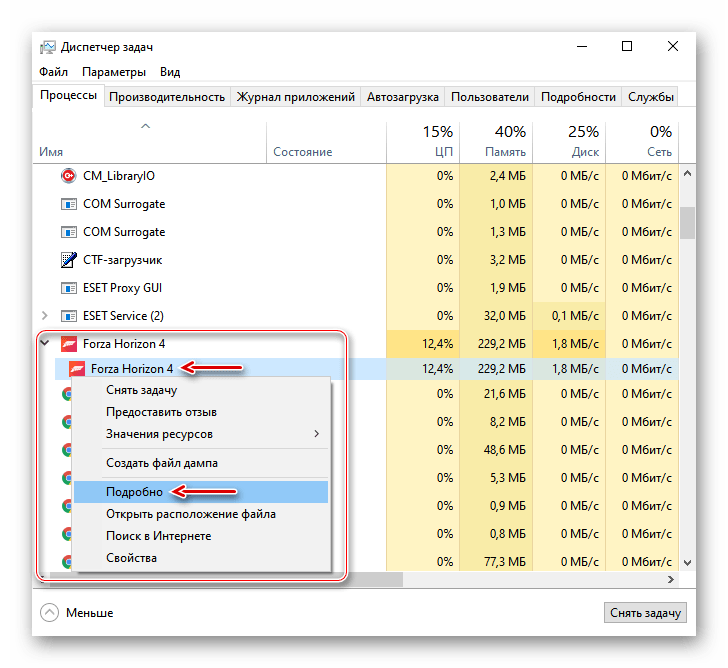
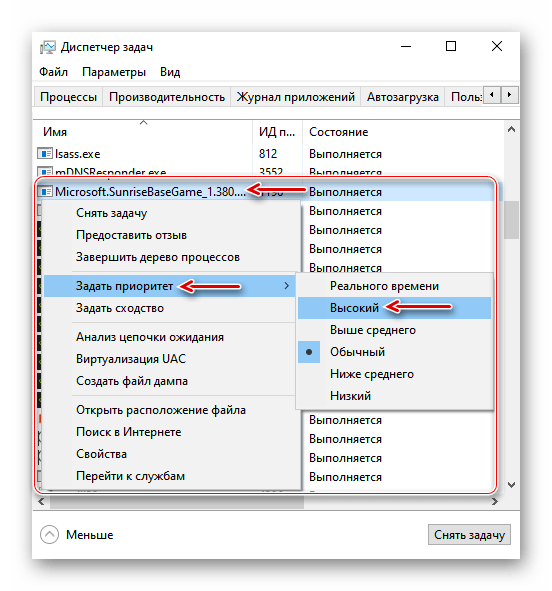
Мы рассказали вам об основных способах устранения неисправности. Во многих случаях они помогают, но не всем. Несмотря на то что разработчики постоянно трудятся над оптимизацией игры, пользователи до сих пор сталкиваются с ошибками, черными экранами, вылетами и проблемами с запусками Forza Horizon 4.
Если рекомендации не работают, изучите форумы официального сайта или других площадок со смежной тематикой. Там могут появиться новые методы, которые в редких случаях помогают. К тому же вы всегда можете отправить запрос в службу поддержки или дождаться следующего патча, который, возможно, устранит неполадки.
Некоторые пользователи в сети пожаловались, что Forza Horizon 4 не запускается или же вылетает при запуске на их ПК. Казалось бы, к этому времени разработчики из Playground Games могли уже устранить подобный «косяк», но жалобы от игроков продолжают поступать даже спустя пару лет после релиза. Спешим обрадовать: вылеты и проблемы с запуском Forza Horizon 4 на Windows 10 можно исправить с помощью нескольких простых методов.
Что вызывает вылеты и проблемы с запуском Forza Horizon 4?
- Обновления Windows. Forza Horizon 4 может отказываться нормально работать на Windows 10, в которой отсутствует ряд определенных обновлений.
- Драйвера видеокарты. Вылеты и проблемы с запуском той или иной игры — это вполне ожидаемая проблема, если в системе пользователя установлены устаревшие графические драйвера.
- Антивирусное ПО. В некоторых ситуациях антивирус может начать блокировать приложения, ошибочно считая их за вредоносные элементы.
- Microsoft Visual C++. Библиотеки МV C++ критически важны для корректной работы программ и видеоигр, а поэтому их отсутствие может вызвать целый ряд.

Метод №1 Переименование Microsoft.SunriseBaseGame
Откройте корневую папку Forza Horizon 4 и найдите в ней файл Microsoft.SunriseBaseGame.exe. Он может лежать в разных папках, а поэтому на его поиски может уйти какое-то время. Впрочем, зачастую он лежит в папке под названием FH4.
Вам нужно переименовать этот файл, а если точнее — избавиться от его расширения (.exe). Переименовали? Отлично, закройте все открытые папки и запустите игру. Как правило, такое простое решение работает, но если Forza Horizon 4 не запускается и сейчас, то давайте попробуем кое-что другое.
Метод №2 Остановка аудио служб
Некоторые пользователи отмечают, что им удалось избавиться от вылетов и проблем с запуском Forza Horizon 4, когда они приостановили работу определенных аудио служб на своем компьютере. Попробуйте сделать следующее:
- нажмите Win+R для вызова окошка «Выполнить»;
- пропишите в пустой строке значение msconfig и нажмите Enter;
- перейдите во вкладку «Службы»;
- уберите галочки со служб «Nahimic service» и «Realtek Audio Universal Service» и нажмите «Применить»;
- перезапустите компьютер.
Запустите Forza Horizon 4 и проверьте, запускается ли та.

Метод №3 Переустановка Forza Horizon 4
Forza Horizon 4 все еще не запускается? Или же вылетает при запуске? Тогда пришло время воспользоваться последним методом — полной переустановкой игры. Вот что вам нужно сделать:
- нажмите Win+R;
- впишите powershell и нажмите Ctrl+Shift+Enter;
- выполните в утилите команду Get-AppxPackage -AllUsers | Select Name, PackageFullName;
- найдите Microsoft.SunriseBaseGame и скопируйте полное название этого пакета;
- вставьте команду Remove-AppxPackage [НАЗВАНИЕ ПАКЕТА] и нажмите Enter;
- теперь выполните команды cd [ДИРЕКТОРИЯ FORZA HORIZON 4] и Add-AppxPackage -Register AppxManifest.xml;
- закройте окошко PowerShell и перезагрузите компьютер.
Теперь ваша Forza Horizon 4 должна работать так, как полагается.
Пользователи неоднократно сообщали о сбое игры Forza Horizon 4 при запуске. Проблема возникает, когда игра запускается и на некоторое время появляется черный экран вместе с экраном предварительного запуска Forza Horizon 4, а затем игра завершается без каких-либо ошибок. Это создает неоднозначную среду для геймера, потому что геймеры не получают никаких отчетов об ошибках на экране перед выключением.
Защитный экран Forza Horizon 4
Причины крушения могут иметь произвольный характер, и их трудно отследить. Мы собрали информацию с форумов поддержки и пользователей, чтобы придумать следующие причины:
- Обновления Windows: устаревшие версии Windows могут привести к ошибкам распространения. Многие пользователи сообщают, что, если Windows не обновлена до последней версии, у вас могут возникнуть проблемы со сбоями Forza Horizon 4.
- Графические драйверы: Графические драйверы являются важным мостом, который позволяет операционным системам и программам использовать графическое оборудование ПК. Устаревшие графические драйверы могут привести к сбою в игре.
- Антивирусное программное обеспечение: большинство пользователей используют антивирусные программы для защиты своих компьютеров от вирусов. Однако в некоторых случаях антивирусные программы ложно обнаруживают некоторые важные файлы в игре, идентифицируют их как вирусы и удаляют или помещают в карантин.
- Пакеты Microsoft Visual C ++: во многих формах онлайн-поддержки пользователи сообщали, что когда они использовали старую версию Microsoft Visual C ++, игра постоянно вылетала.
Решение 1. Исправьте ошибку папки с помощью проводника.
Если в папке установки Forza Horizon 4 есть расширение для определенного имени папки, вы, скорее всего, столкнетесь с этой ошибкой. Следуйте приведенным ниже инструкциям, чтобы избавиться от этой ситуации и наслаждаться непрерывной игрой:
- Откройте установочную папку Forza Horizon 4.
Открытие каталога установки Forza 4
- Откройте папку FH4.
Открытие папки FH4
- Прокрутите вниз, чтобы найти папку с ошибками, имя которой начинается с Microsoft.SunriseBaseGame.
Примечание. Имя папки может незначительно отличаться на вашем ПК. - Удалите .exe из названия вышеупомянутой папки.
Редактирование имени папки
- Попробуйте запустить игру. Это должно решить вашу проблему.
Решение 2. Остановите службы, связанные с аудиовходом
Иногда возникают проблемы с вводом звука, связанные с микрофоном в Forza Horizon 4. Пользователи сообщают, что остановка определенных служб Windows для устранения проблемы ввода звука также решила проблему сбоя игры. Для этого выполните следующие действия:
- Нажмите «Пуск», выполните поиск «Выполнить» и откройте его. Откроется диалоговое окно «Выполнить».
Открытие диалогового окна запуска
- Введите msconfig и нажмите ОК.
Бегущая команда
- В появившемся окне выберите вкладку Services.
Выбор варианта услуг
- Снимите флажок Nahimic service.
Остановка службы Nahimic
- Затем снимите флажок Realtek Audio Universal Service и нажмите OK.
Остановка универсальной службы Realtek Audio
- Перезагрузите компьютер. Теперь ваша проблема должна быть исправлена. Если это не так, приступайте к окончательному решению.
Решение 3. Регистрация Forza Horizon 4 с помощью Windows PowerShell
Windows PowerShell также может автоматизировать задачи, связанные с активным каталогом и обменом. Регистрация игры с помощью Windows PowerShell для многих устранила проблемы со сбоями игры. Пожалуйста, следуйте инструкциям ниже, чтобы зарегистрировать игру:
- Нажмите Пуск, выполните поиск в Windows Power Shell и нажмите Запуск от имени администратора.
Запуск Windows Power Shell от имени администратора
- Скопируйте и вставьте следующую команду и нажмите Enter.Get-AppxPackage -AllUsers | Выберите имя, PackageFullName
- Прокрутите вниз, чтобы найти Microsoft.SunriseBaseGame и скопируйте соответствующее имя файла. Это покажет список исполняемых файлов на вашем ПК.
Примечание. Имя папки может незначительно отличаться на вашем ПК.Копирование имени файла
- Введите Remove-AppxPackage, вставьте скопированное имя, затем пробел и нажмите Enter.
Изменение типа файла
- Теперь сначала введите cd, затем адрес каталога установки игры, затем пробел и нажмите Enter. Это откроет установочный каталог Forza Horizon 4 в Windows PowerShell.
Смена каталога
- Скопируйте и вставьте следующую команду и нажмите Enter.Add-AppxPackage -Register AppxManifest.xml
Бегущая команда
- Закройте Windows PowerShell и перезагрузите компьютер.
- Попробуйте запустить игру сейчас. Это должно наконец решить вашу проблему.
Canek73rus
Попробуй так:
Правый клин на рабочий стол — параметры экрана — настройки графики — обзор — экзе форзы.
Вообще, множество тем на форуме в техническом разделе, где у людей имелись подобные проблемы с данной игрой (еще даже до выхода игры в стим). По большому счету, все дело в сборке винды. На 19041 игра работает идеально — без вылетов, лагов, фризов и так далее. У кого сборка ОС отличается, у тех зачастую различные проблемы с игрой. Это уже разбирали и проверяли на форумах в стиме, так что инфа проверенная. Плюс, могу смело сказать, что с момента 2019 года, на данной сборке винды — у меня ни разу не было проблем с игрой. Вообще никаких. Один раз, я даже забыл что свернута другая игра, и форза игралась стабильно без вылетов и лагов.
У многих людей, игра выкидывает / не запускается, пока не вырубишь в системе все, вплоть даже до диспетчера виндовс. Вот такие дела…
